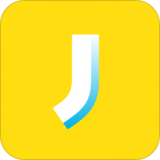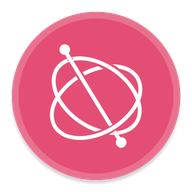剪映如何分三屏操作技巧
2025-03-05 10:48:11来源:nipaoa编辑:佚名
剪映作为一款功能强大的视频编辑软件,提供了丰富的特效和功能,其中分屏效果是许多创作者常用的技巧之一。本文将详细介绍如何在剪映中实现三分屏效果,从基础操作到高级技巧,帮助用户轻松掌握这一技能。
一、基础操作:利用分屏特效
1. 导入视频素材
打开剪映应用,点击“开始创作”按钮,选择需要编辑的视频素材进行导入。确保导入的视频素材数量至少为三段,以便在后续步骤中实现三分屏效果。
2. 应用分屏特效
在编辑界面下方,点击“特效”按钮,然后向右滑动特效分类,找到并点击“分屏”特效。在分屏特效选项中,选择“三屏”效果。此时,你会看到视频素材已经按照三分屏模板的要求排列在屏幕上。
3. 调整视频位置和大小
点击某一段视频素材,可以拖动其位置或调整其尺寸,以确保每个画面都恰到好处地展示出来。你可以根据需要调整每个分屏中的视频内容,以达到最佳视觉效果。
二、进阶技巧:自定义三分屏布局
除了利用剪映自带的分屏特效外,用户还可以通过自定义布局来实现更灵活的三分屏效果。以下介绍两种常用的自定义三分屏布局方法:
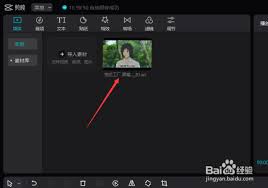
1. 分屏排版法
在剪映的素材库中,选择三段16:9的横屏视频素材,并导入到项目中。然后,在编辑界面选择“分屏排版”功能,选择竖向排版模式。你可以通过拖动和调整视频素材的位置和大小,来自定义三分屏的布局。此外,还可以添加文字、符号等元素来美化分屏效果。
2. 裁剪比例法
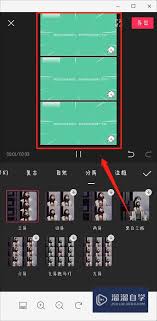
导入三段视频素材后,选中一段视频,在工具栏中找到“编辑”选项,选择“调整大小”功能,将视频裁剪为9:16的比例。然后,将裁剪后的视频移动到屏幕上的合适位置。重复此步骤,将另外两段视频也裁剪为9:16的比例,并分别放置在屏幕的左侧和右侧。这样,就实现了自定义的三分屏布局。
三、高级技巧:利用蒙版实现动态三分屏
蒙版是剪映中一个非常强大的功能,它允许用户对视频画面进行局部遮挡或显示。通过利用蒙版功能,可以实现更加动态和创意的三分屏效果。
1. 导入视频素材并调整大小
首先,导入三段视频素材,并将它们调整至合适的大小和位置。确保每段视频都覆盖屏幕的一部分区域,以实现三分屏的布局。
2. 应用蒙版功能
选中一段视频素材,在工具栏中找到“蒙版”选项。选择一种合适的蒙版形状(如矩形、圆形等),并将其调整到覆盖视频的一部分区域。然后,复制该蒙版并应用到其他两段视频素材上,确保每个分屏都有相应的蒙版遮挡部分区域。
3. 调整蒙版动画
为了实现动态的三分屏效果,你可以为蒙版添加动画效果。在剪映的动画编辑界面中,选择“蒙版动画”选项,并设置蒙版的移动、缩放、旋转等动画参数。这样,当视频播放时,蒙版会按照你设置的动画效果进行动态变化,从而实现更加生动和吸引人的三分屏效果。
四、添加背景音乐和字幕
在完成三分屏效果的编辑后,为了增强视频的感染力和观众的理解度,你可以添加背景音乐和字幕。
1. 添加背景音乐
在剪映的编辑界面下方,点击“音乐”按钮,选择一段合适的背景音乐进行添加。你可以根据自己的喜好和视频风格选择合适的音乐,并调整音乐的音量和淡入淡出效果。
2. 添加字幕
点击下方的“字幕”按钮,选择“添加字幕”。在出现的文本框中输入你要添加的文字内容,并调整字体、大小、颜色等参数以确保字幕清晰易读。你还可以为字幕添加动画效果或背景样式以增强其视觉效果。
通过以上步骤和技巧的介绍,相信你已经掌握了在剪映中实现三分屏效果的方法。无论是基础操作还是高级技巧,都能帮助你轻松打造出具有创意和吸引力的视频作品。